文章详情页
魅族x8怎么双开微信_魅族x8双开微信方法教程魅族x8怎么双开微信_魅族x8双开微信方法教程
浏览:78日期:2023-05-02 15:32:08
魅族x8怎么双开微信?很多小伙伴们都还不知道,下面小编为大家整理了魅族x8双开微信方法教程,一起来看看吧。
魅族x8怎么双开微信
1、首先打开手机桌面的【设置】选项,进入设置列表后再点击进入【辅助功能】选项。(如下图)
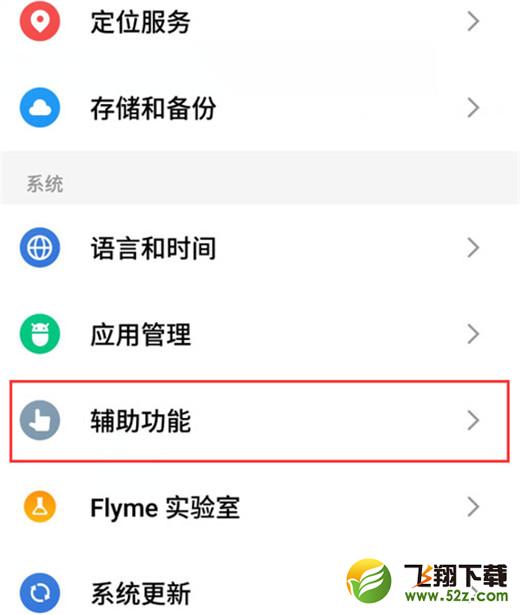
2、在辅助功能界面,接着再点击进入【应用分身】选项;
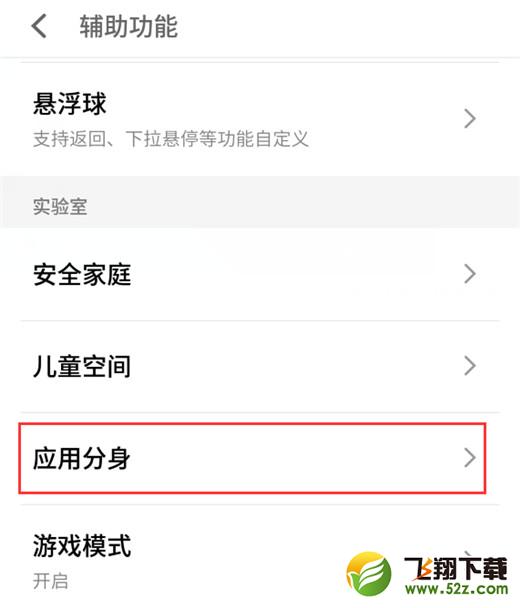
3、进去后找到微信将旁边的【按钮】打开,就可以双开了。(如下图)
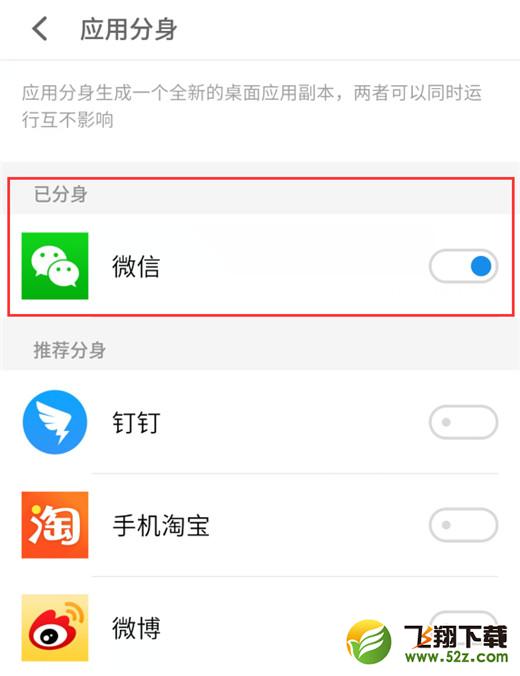
4、返回桌面可以看到有两个微信应用,接着只需像正常使用应用那样来使用该分身即可。(如下图)

以上就是小编为大家带来的魅族x8双开微信方法教程全部内容!有需要的玩家千万不要错过哦!
标签:
微信
排行榜

 网公网安备
网公网安备